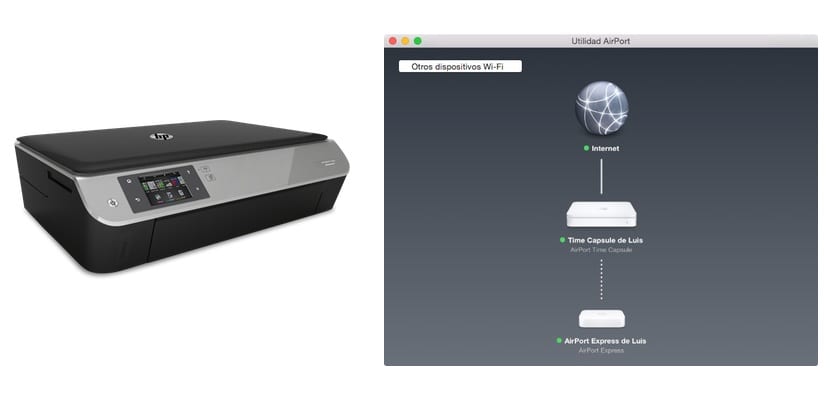
Att ha en WiFi-skrivare hemma har blivit allt vanligare. Att kunna placera den var som helst i huset utan att behöva kablar, dela den i hela ditt hemnätverk för att kunna skriva ut var som helst utan att datorn är påslagen och till och med att kunna skriva ut utanför hemmet är några av fördelarna av dessa enheter som för inte så länge sedan hade de orimliga priser men är nu lika prisvärda som vanliga skrivare. De flesta skrivare av denna typ har också "WPS" -funktion som låter dig ansluta dem till ditt nätverk med en knapptryckning. Vi förklarar hur du gör det på din Airport Extreme-, Express- eller TimeCapsule-router tack vare flygplatsverktyget.

Vad är "WPS" -anslutningen? Wifi Protected Setup är ett system som tillåter anslutning av enheter till ett WiFi-nätverk utan att behöva ange nätverksnyckeln, men genom att trycka på en knapp på en enhet och en annan knapp på routern är de anslutna. Ett enkelt och säkert sätt att ansluta till ett lokalt nätverk, men i fallet med Flygplats eller TimeCapsule är något gömt i flygplatsverktyget. Om du letar efter "WPS" -knappen på Apple-routern hittar du den inte, du måste köra flygplatsverktyget på din dator för att använda den här snabbanslutningsfunktionen. När flygplatsverktyget är öppet (Inside Applications> Utilities) går vi till den övre menyn och klickar på «Basstation» och väljer alternativet «Lägg till WPS-skrivare ...».
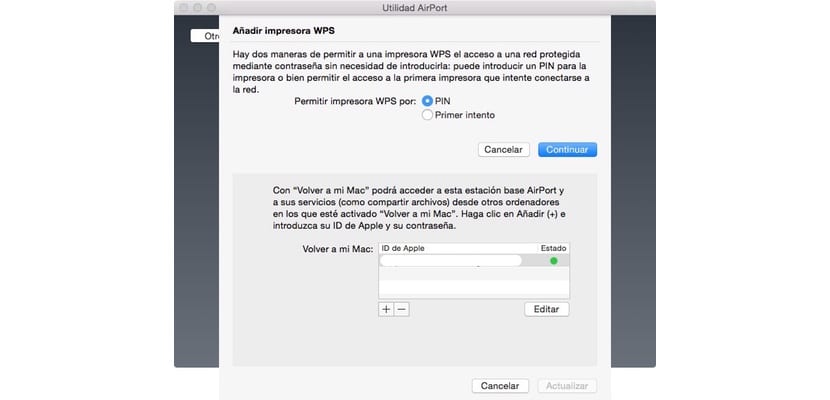
Vid den tiden måste vi välja hur vi ska göra konfigurationen:
- PIN: skrivaren kommer att erbjuda oss en PIN-kod som vi måste ange i nästa fönster
- Första försöket: den första skrivaren som försöker ansluta läggs till i ditt nätverk utan PIN-kod eller andra krav.
Efter dessa enkla steg redan du kommer att ha din skrivare ansluten till ditt WiFi-nätverk, och om den också är kompatibel med AirPrint kan du använda den från vilken som helst av iOS-enheterna för att skriva ut dokument, foton eller vad du vill.
